不管是電商行銷或是社群媒體,都需要有吸引人的設計圖文才能打動受眾。無論你是社群媒體達人、創業家、自媒體、文案寫手還是藝術家,Adobe Express都能為你提供無限可能。人人都能用它來打造引人注目的設計、精美的宣傳材料,甚至是具有教育價值的內容。無論你的目標是甚麼,Adobe Express都能成為你設計的夥伴,幫助你脫穎而出。
甚麼是Adobe Express?
Adobe Express 是一款線上和行動設計應用程式。輕鬆製作令人讚歎的社交圖形、短片和網頁,讓您在社交媒體和其他地方都能脫穎而出。

Adobe Express板模選擇
有了Adobe Express這些問題都得以迎刃而解,Adobe Express提供了多種設計模板,使每個人都能輕鬆入門,製作精美又富有設計感的圖文,無須下載任何軟體線上就能夠操作使用,還可以輕鬆調整圖片尺寸,以符合不同平台的要求,包括Instagram限時動態、Facebook貼文和YouTube縮圖等。
這樣的方式不僅節省時間,還能確保設計品質更加高效,它將輕鬆滿足各種設計需求,並節省寶貴的時間。
想要了解更多,請觀看下方Adobe官方的介紹影片:
Adobe Express有哪些功能?

Adobe Express的功能
電商、行銷、自媒體....等非專業設計人員最常碰到的幾個功能為
- 產品去背
- 不同平台Banner製作,尺寸調整
- 圖片轉檔
- 影片編輯
- PDF編輯
除了上述的設計外,Adobe Express也有大量實體文件的板模可以使用,像是三折頁、菜單、海報、邀請卡...等。
今年更是將 Firefly AI融入其中,可以根據 100 多種語言的文字指令,快速生成自訂圖像和文字效果,並可安全地作為商業用途。
快速學會Adobe Express
頁面介紹
進入Adobe Express的首頁有列出很多不同設計功能,最上方有列出幾個主要的類別,可根據不同需求進入編輯。
- 社群媒體
- 影片
- 相片
- 文件
- 行銷
- 生成式AI

Adobe Express首頁
左排工具列則可以快速開啟新的專案挑選板模後開始製作,新的功能加入了排程,可連結社群媒體將製作完的設計加入排程中。這功能對自媒體來說非常方便。

加入排程
產品去背
去背只需兩步驟
1.在首頁中找到【移除背景】

2.上傳圖片即可自動去背

社群貼文快速製作
在首頁中選定社群媒體後點選【選擇範本】即可出現非常多範本使用

選擇範本編輯
選好範本後直接點選圖面上的內容即可編輯,是不是簡單又方便呢?
影片剪輯
編輯影片與編輯圖片步驟相同,可自行上傳影片或式使用內建的範本來修改調整。
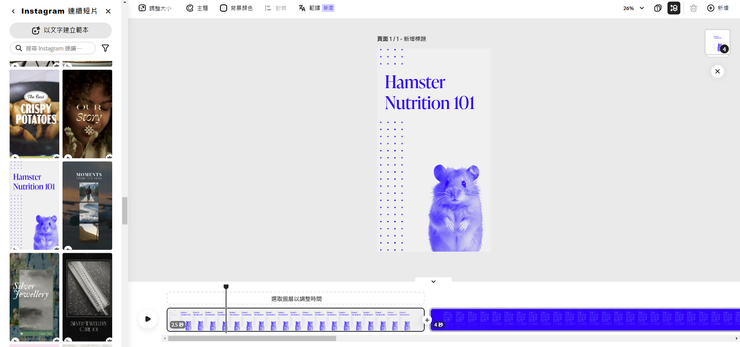
編輯影片
可針對顏色、內容、特效、時間做簡易的編輯,對於一般使用來說已非常方便。
重點整理
Adobe Express是一個功能豐富且易於使用的工具,可以幫助用戶處理多種數位內容。
- 影片剪輯
- 圖文編排
- 產品去背
- PDF編輯
- 生成式AI
- 社群排程
除了上述的介紹外還有許多不同功能細節待探索,更多功能可參考官網的內容相信大家都能產出更精美的設計。



















